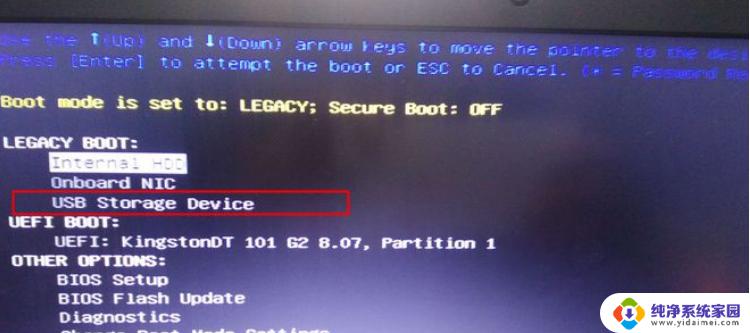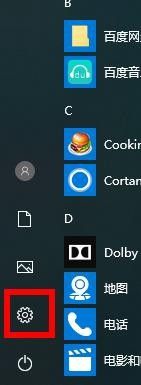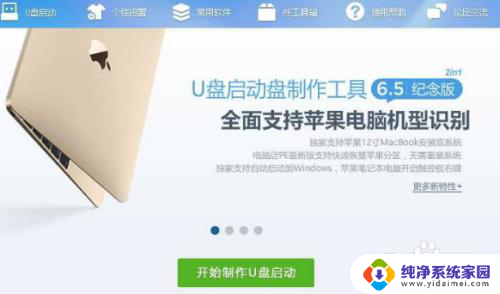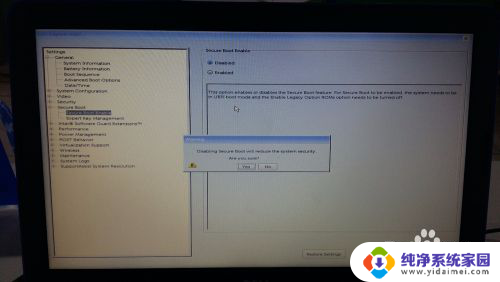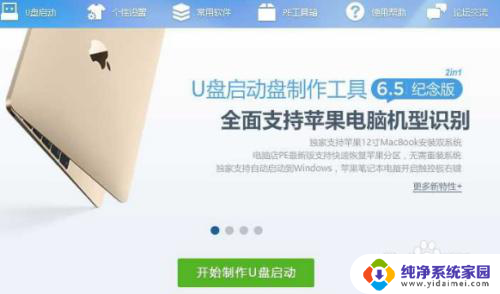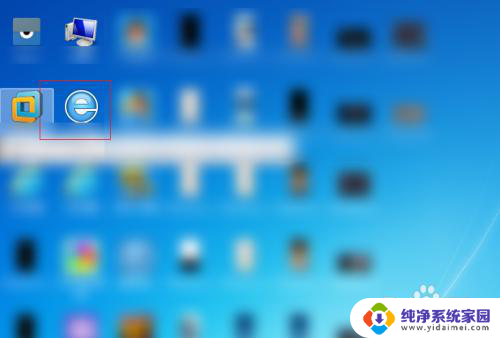戴尔一体机重装系统按什么键 戴尔按F12还原系统的具体步骤
在如今快节奏的生活中,电脑已经成为人们生活和工作中不可或缺的一部分,随着时间的推移,电脑系统的运行速度可能会变慢,出现故障或病毒感染等问题。这时重装系统成为了解决问题的常见方法之一。对于戴尔一体机用户而言,按下F12键可以快速进行系统还原,恢复电脑的正常运行。下面将介绍具体的操作步骤,帮助大家更好地应对电脑系统问题。
操作方法:
1.首先关闭电脑,关闭戴尔笔记本后,按下电源键,在开启的过程中连续点击f12按键。

2.连续点击后,页面下方会出现一个进度条,等待加载完成进入Boot menu列表。

3.点击进入后,通过键盘的(上下)按键选择supportAssist OS Recovery的选项,并按下回车键确认进入。
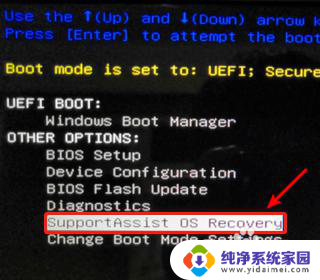
4.进入后页面会加载supportAssist OS Recovery,等待加载完毕。加载完毕后在主界面选择还原系统的选项。
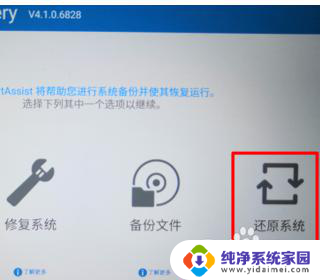
5.进入还原系统界面,选择本地还原的选项进入。进入后在还原界面,选择立即还原的选项,就可将系统还原到出厂设置。

以上就是戴尔一体机重装系统按什么键的全部内容,如果遇到这种情况,可以按照以上步骤进行解决,非常简单快速,一步到位。